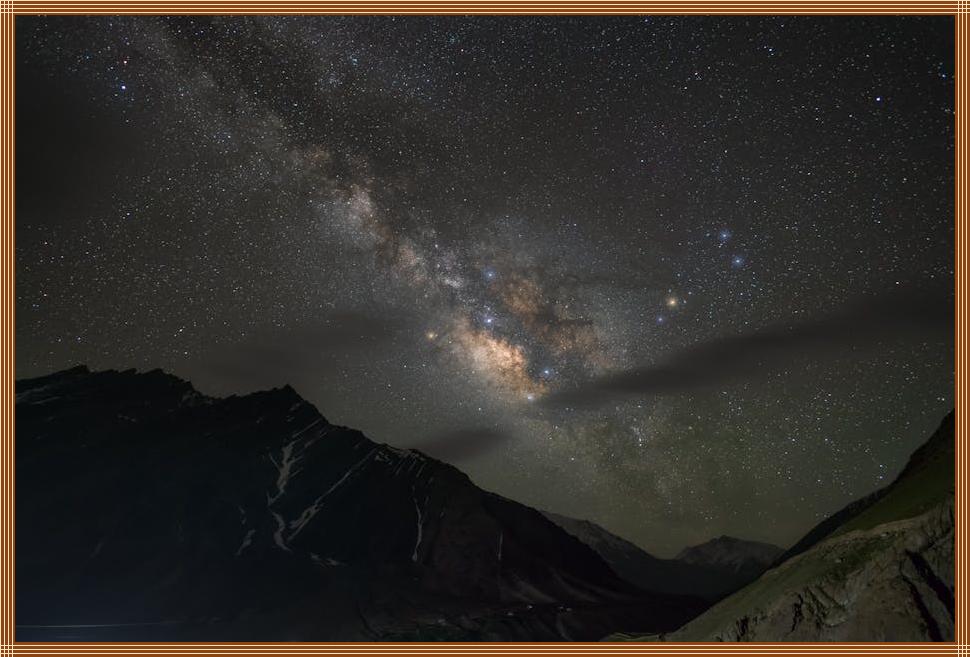사진 사이즈 조절, 매번 어렵고 귀찮으셨죠? 블로그나 SNS에 올릴 사진 크기를 맞추느라 시간 낭비했던 경험, 아마 다들 있으실 겁니다. 이제 더 이상 그럴 필요가 없습니다! 오늘, 사진 사이즈를 클릭 몇 번으로, 심지어 단 3초 만에 원하는 크기로 뚝딱! 바꿀 수 있는 마법 같은 방법을 알려드릴게요. 복잡한 프로그램 없이, 누구나 쉽게 따라 할 수 있는 꿀팁들을 지금부터 공개합니다.
🔍 핵심 요약
✅ 온라인 사진 사이즈 조절 도구를 활용하면 간편하게 해결 가능합니다.
✅ 다양한 사진 파일 형식(JPG, PNG 등)을 지원하여 호환성 걱정이 없습니다.
✅ 원하는 픽셀, 비율, 파일 크기로 섬세하게 조절할 수 있습니다.
✅ 일괄 편집 기능을 통해 여러 사진을 한 번에 처리할 수 있습니다.
✅ 사용법이 직관적이고 간단하여 초보자도 쉽게 따라 할 수 있습니다.
사진 사이즈 조절, 왜 해야 할까요?
사진 사이즈 조절이 필요한 이유는 여러 가지가 있습니다. 웹사이트나 SNS에 사진을 올릴 때, 각 플랫폼에서 권장하는 사이즈가 다르기 때문에, 적절한 사이즈로 조절하지 않으면 사진이 깨져 보이거나 잘리는 경우가 발생합니다. 또한, 불필요하게 큰 사진 사이즈는 웹 페이지 로딩 속도를 늦추는 원인이 되기도 합니다.
웹사이트 최적화를 위한 사진 사이즈 조절
웹사이트의 경우, 사진 사이즈는 사용자 경험과 직결됩니다. 큰 사진은 로딩 시간을 늘려 방문자가 이탈할 가능성을 높입니다. 특히 모바일 환경에서는 데이터 사용량에도 영향을 미치기 때문에, 적절한 사진 사이즈 조절은 필수적입니다. 이미지 최적화를 통해 웹사이트 속도를 개선하고, 검색 엔진 최적화(SEO)에도 긍정적인 영향을 줄 수 있습니다.
SNS 업로드를 위한 사진 사이즈 맞춤
SNS는 각 플랫폼마다 권장하는 사진 사이즈가 다릅니다. 예를 들어, 페이스북과 인스타그램의 프로필 사진, 커버 사진, 게시물 사진의 사이즈는 각각 다릅니다. 이러한 가이드라인에 맞춰 사진 사이즈를 조절해야, 사진이 잘리거나 뭉개지는 현상 없이 깔끔하게 보이게 됩니다. 각 SNS에 최적화된 사진 사이즈를 미리 알아두고, 필요에 따라 사진 사이즈 조절을 해주는 것이 좋습니다.
| 플랫폼 | 권장 사진 사이즈 (가로 x 세로) |
|---|---|
| 페이스북 프로필 사진 | 170 x 170 픽셀 |
| 인스타그램 프로필 사진 | 320 x 320 픽셀 |
| 블로그 게시물 사진 | 상황에 따라 다름 (600-1200 픽셀 권장) |
사진 사이즈 조절, 어떤 도구를 써야 할까요?
사진 사이즈를 조절하는 방법은 여러 가지가 있지만, 가장 쉽고 간편한 방법은 온라인 사진 사이즈 조절 도구를 이용하는 것입니다. 별도의 프로그램 설치 없이 웹 브라우저에서 바로 사용할 수 있으며, 사용법이 간단하여 초보자도 쉽게 따라 할 수 있습니다. 다양한 기능을 제공하는 무료 온라인 도구들이 많으니, 자신에게 맞는 도구를 선택하여 사용하면 됩니다.
온라인 사진 사이즈 조절 도구의 장점
온라인 사진 사이즈 조절 도구는 다음과 같은 장점을 가지고 있습니다. 첫째, 설치가 필요 없어 간편합니다. 둘째, 다양한 파일 형식을 지원합니다. 셋째, 사용법이 직관적이고 쉽습니다. 넷째, 무료로 이용할 수 있는 경우가 많습니다. 마지막으로, 사진 사이즈 조절뿐만 아니라, 사진 자르기, 회전, 압축 등의 부가 기능도 제공하는 경우가 많습니다.
추천하는 온라인 사진 사이즈 조절 도구
몇 가지 추천하는 온라인 사진 사이즈 조절 도구를 소개합니다. 각 도구마다 특징과 장점이 다르니, 직접 사용해보고 자신에게 맞는 도구를 선택해 보세요.
- ResizeImage: 인터페이스가 깔끔하고, 다양한 옵션을 제공합니다.
- ILoveIMG: 사진 사이즈 조절, 압축, 자르기 등 다양한 기능을 제공합니다.
- PicResize: 간단한 사용법으로, 초보자도 쉽게 이용할 수 있습니다.
사진 사이즈 조절, 어떻게 하는 건가요? (Step-by-Step)
온라인 사진 사이즈 조절 도구를 사용하여 사진 사이즈를 조절하는 방법은 매우 간단합니다. 몇 단계만 따라 하면 원하는 크기로 사진을 변환할 수 있습니다.
1단계: 사진 업로드
먼저, 사용하려는 온라인 사진 사이즈 조절 도구 웹사이트에 접속합니다. 웹사이트에서 사진을 업로드하는 버튼을 클릭하여, 사이즈를 조절하려는 사진을 선택합니다. 드래그 앤 드롭으로 사진을 업로드할 수도 있습니다.
2단계: 사이즈 설정 및 편집
사진이 업로드되면, 사이즈를 설정하는 옵션이 나타납니다. 원하는 픽셀 단위, 비율, 또는 파일 크기를 입력하여 사진 사이즈를 조절합니다. 도구에 따라, 사진 자르기, 회전, 필터 적용 등의 추가적인 편집 기능도 제공합니다.
3단계: 사진 저장
사이즈 조절 및 편집이 완료되면, 변환된 사진을 저장합니다. 대부분의 도구는 JPG, PNG 등 다양한 파일 형식으로 사진을 저장할 수 있도록 지원합니다. 원하는 파일 형식을 선택하고, 저장 버튼을 클릭하여 사진을 다운로드합니다.
사진 사이즈 조절, 꿀팁과 주의사항
사진 사이즈를 조절할 때 몇 가지 꿀팁과 주의사항을 기억해 두면, 더욱 효율적으로 사진을 관리할 수 있습니다.
원본 손상 없이 사진 사이즈 조절하기
온라인 사진 사이즈 조절 도구를 사용할 때, 원본 사진을 손상시키지 않도록 주의해야 합니다. 대부분의 도구는 원본 파일을 덮어쓰지 않고, 새로운 파일을 생성하여 저장합니다. 혹시 모를 상황에 대비하여, 원본 사진은 따로 백업해두는 것이 좋습니다.